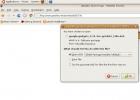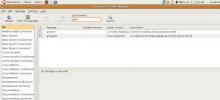कैसे लिनक्स में बाहरी हार्ड ड्राइव माउंट करने के लिए
क्या आप कभी इसे बनाना चाहते हैं ताकि आपके लिनक्स पीसी से जुड़े बाहरी हार्ड ड्राइव समर्पित फ़ोल्डरों में दिखाई दें? सामान्य रूप से लिनक्स पर हार्ड ड्राइव तक कैसे पहुंचें, यह समझने के बारे में कैसे? प्रत्येक हार्ड ड्राइव, USB डिस्क में लिनक्स पर एक लेबल होता है। इससे पहले कि कोई हार्ड ड्राइव सुलभ हो, हमें डिवाइस लेबल का पता लगाना चाहिए। यह आसान है, लेकिन बहुत महत्वपूर्ण है। ऐसा इसलिए है क्योंकि लिनक्स (विंडोज और मैक के विपरीत) में बाहरी हार्ड ड्राइव स्वचालित रूप से शुरू नहीं होती हैं ताकि उपयोगकर्ता फाइलों तक पहुंच सकें। बाहरी हार्ड ड्राइव के लेबल का पता लगाने के लिए, एक टर्मिनल खोलें, और निम्नलिखित कमांड का उपयोग करें।
lsblk
Lsblk कमांड (सूची ब्लॉक डिवाइस) सभी संलग्न ड्राइव दिखाता है। जब सूची ब्लॉक कमांड खत्म हो जाती है, तो कनेक्ट किए गए सभी ड्राइव इस सूची में दिखाई देंगे। यदि कोई हार्ड ड्राइव उपयोग में है, तो यह देखना आसान होगा। ऐसा इसलिए है क्योंकि कमांड हमेशा दिखाता है कि हार्ड ड्राइव विभाजन किन निर्देशिकाओं का उपयोग कर रहे हैं।
उदाहरण के लिए: लिनक्स लगभग हमेशा स्थापित होता है /dev/sda और के लिए मुहिम शुरू की है
/ (और कभी - कभी /boot तथा /home भी)। स्क्रीनशॉट में इस सूची में दूसरी ड्राइव है /dev/sdb, और कुछ भी करने के लिए मुहिम शुरू नहीं की है।

यह ध्यान रखना महत्वपूर्ण है कि संपूर्ण हार्ड ड्राइव को लेबल किया गया है /dev/sdb. यह लेबल हमेशा दूसरी ड्राइव के अंतर्गत आता है। उसके बाद, प्रत्येक जुड़ा हुआ हार्ड ड्राइव वर्णमाला में एक और अक्षर होगा। यह भी ध्यान रखें कि स्क्रीनशॉट में, हैं /dev/sdb1, /dev/sdb2, /dev/sdb3 तथा /dev/sdb4. ये उपयोगकर्ता को बताते हैं कि SDB हार्ड ड्राइव पर 4 विभाजन हैं। प्रत्येक विभाजन का आकार भी इस सूची में है।
इस ट्यूटोरियल में, हम बढ़ते जा रहे हैं /dev/sdb4 विभाजन। आपका अलग हो सकता है।
माउंट करने के लिए फ़ाइल प्रबंधक का उपयोग करना
लिनक्स में बाहरी हार्ड ड्राइव को माउंट करने के कुछ तरीके हैं। अब तक सबसे आसान, और तेज तरीका है एक संलग्न हार्ड ड्राइव तक पहुंच प्राप्त करना जो लिनक्स द्वारा उपयोग में नहीं है, लिनक्स फ़ाइल प्रबंधक का उपयोग करना है।

सबसे पहले, अपने लिनक्स पीसी पर स्थापित फ़ाइल प्रबंधक खोलें। सुनिश्चित नहीं है कि फ़ाइल प्रबंधक क्या है? यह लिनक्स पर प्रोग्राम है जिसका उपयोग आप फ़ाइलों और फ़ोल्डरों तक पहुंचने के लिए करते हैं। "अन्य स्थान" पर क्लिक करें, यदि आपके लिनक्स फ़ाइल प्रबंधक के पास ऐसा करने का विकल्प है। यदि सभी हार्ड ड्राइव साइड पैनल में दिखाई देते हैं, तो यहां से हार्ड ड्राइव पर क्लिक करें।

सिस्टम पर इसे लोड करने के लिए हार्ड ड्राइव पर क्लिक करने के बाद, उपयोगकर्ता को एक पासवर्ड दर्ज करने के लिए कहा जाएगा। अपने यूज़रनेम से जुड़ा पासवर्ड डालें। एक बार प्रवेश करने के बाद, हार्ड ड्राइव सिस्टम पर मुहिम की जाती है। फ़ाइल प्रबंधक का उपयोग करके, फ़ाइलों को देखने के लिए ड्राइव पर क्लिक करें। इजेक्ट आइकन पर क्लिक करके या राइट-क्लिक करके अनमाउंट करें और फिर "अनमाउंट" पर क्लिक करें।
नोट: लिनक्स के लिए कई फ़ाइल प्रबंधक हैं, और उन सभी में छोटे अंतर हैं। हालांकि, हालांकि वे अलग दिखते हैं, इस ट्यूटोरियल में मूल अवधारणा समान है।
अस्थाई पर्वत
किसी भी हार्ड ड्राइव को अस्थायी रूप से किसी भी फ़ोल्डर में माउंट करना संभव है। शुरू करने के लिए, होम निर्देशिका में माउंट फ़ोल्डर बनाएं। यदि आप उदाहरण की तुलना में एक अलग नाम के साथ एक फ़ोल्डर बनाने का निर्णय लेते हैं, तो याद रखें कि फ़ोल्डर क्या है, क्योंकि हार्ड ड्राइव माउंट नहीं होने पर यह खाली हो जाएगा।
mkdir -p ~ / माध्यमिक-हार्ड-ड्राइव
बनाए गए फ़ोल्डर के साथ, हार्ड ड्राइव को माउंट करें। इस उदाहरण में, / dev / sdb4 का उपयोग किया जाता है। आपका अलग हो सकता है। अपनी आवश्यकताओं को पूरा करने के लिए कमांड को बदलना सुनिश्चित करें।
सुडो माउंट / देव / sdb4 ~ / माध्यमिक-हार्ड-ड्राइव /
हार्ड ड्राइव विभाजन (/dev/sdb4) सही फ़ोल्डर में सेट है। जब लिनक्स रिबूट होता है, तो यह डिस्कनेक्ट हो जाएगा।
स्थायी पर्वत
स्थायी रूप से एक द्वितीयक हार्ड ड्राइव को बढ़ाना फ़ाइल सिस्टम टैब को संशोधित करने की आवश्यकता है। फ़ाइल सिस्टम टैब से लिनक्स को पता चलता है कि हर हार्ड ड्राइव पार्टीशन को कहाँ जाना है। बूट पर स्थायी रूप से माउंटेबल हार्ड ड्राइव बनाने के लिए, निम्नलिखित कार्य करें:
सबसे पहले, वह फ़ोल्डर बनाएं जहां हार्ड ड्राइव लोड होगी। यह फ़ोल्डर इस हार्ड ड्राइव का घर होगा, इसलिए ऐसा न करें इसे मिटाओ। यदि आप करते हैं, तो लिनक्स बूट करने में विफल हो जाएगा और सब कुछ टूट जाएगा।
mkdir -p ~ / माध्यमिक-हार्ड-ड्राइव
फ़ोल्डर द्वितीयक हार्ड-ड्राइव में मौजूद है /home/username. अब लिनक्स को इसे स्थायी रूप से माउंट करने के लिए कहें।

नोट: हार्ड ड्राइव को फाइलसिस्टम टैब में जोड़ना काम नहीं करेगा यदि आप सही फाइल सिस्टम प्रकार निर्दिष्ट नहीं करते हैं। पहले के साथ ड्राइव लेबल का पता लगाकर सही फाइलसिस्टम प्रकार जानें lsblk तब का उपयोग कर df -T फाइलसिस्टम प्रकार का पता लगाने के लिए। Df -T में प्रत्येक ड्राइव के पास ड्राइव लेबल होगा।
Fstab का संपादन
सबसे पहले, एक रूट शेल हासिल करें।
सूद- s
फिर, एक टिप्पणी जोड़ें। यह महत्वपूर्ण है क्योंकि फाइल सिस्टम टैब में कई मौजूदा चीजें हैं, और यह दूसरों से प्रवेश को अलग करने में मदद करेगा।
गूंज "# माध्यमिक हार्ड ड्राइव" >> / etc / fstab
अंत में, हार्ड ड्राइव को माउंट सूची में जोड़ें। कृपया इस आदेश पर ध्यान दें, और उस भाग को संपादित करें जो उपयोगकर्ता नाम कहता है, ताकि इसके बजाय आपका उपयोगकर्ता नाम हो। NTFS के साथ कमांड में उस हिस्से को भी एडिट करें, यदि पार्टीशन एक अलग फाइल सिस्टम का उपयोग करता है, और उस विभाजन के लिए / dev / sdb4 को बदलें जिसे आप माउंट करना चाहते हैं।
गूंज "/ देव / sdb4 / घर / उपयोगकर्ता नाम / माध्यमिक-हार्ड-ड्राइव ntfs चूक, noatime 0 2" >> / etc / fstab
वांछित के रूप में कई हार्ड ड्राइव के लिए इसे दोहराएं।
निष्कर्ष
लिनक्स पर हार्ड ड्राइव तक पहुंचना काफी भ्रमित करने वाला हो सकता है, खासकर यदि आप एक नए उपयोगकर्ता हैं। ऐसा इसलिए है क्योंकि कोई भी लिनक्स वितरण वास्तव में यह समझाने में समय नहीं लेता है कि हार्ड ड्राइव कैसे काम करता है। सौभाग्य से, अतिरिक्त हार्ड ड्राइव को जोड़ना एक आसान प्रक्रिया है, जब आप इस गाइड का पालन करते हैं।
खोज
हाल के पोस्ट
उबंटू लिनक्स में Google गैजेट्स इंस्टॉल करें और उपयोग करें
Google गैजेट आपको उबंटू में शांत और उपयोगी डेस्कटॉप गैजेट चलाने देत...
Ubuntu डेस्कटॉप में ट्विटर डेस्कटॉप क्लाइंट के रूप में Gtwitter का उपयोग करें
GTwitter लिनक्स डेस्कटॉप के लिए एक ट्विटर अनुप्रयोग है। इसे पोस्ट क...
उबंटू में डिफ़ॉल्ट टेक्स्ट एडिटर बदलने के 2 तरीके
उबंटू पाठ संपादकों की एक विस्तृत श्रृंखला प्रदान करता है, उनमें से ...